So synchronisieren Sie CalDAV und CardDAV mit Android

Erfahren Sie in diesem Leitfaden, wie Sie CalDAV und CardDAV mit Android synchronisieren können, um Ihre Kalender- und Kontaktdaten effizient zu verwalten.

Normalerweise stellt die Tastatur des Telefons dem Benutzer nur Buchstaben, Zahlen und Zeichen zur Dateneingabe zur Verfügung und verfügt nicht über Funktionstasten wie bei einem Computer. Tasten wie Alt, Strg, Umschalt, Tab, F1 bis F12 ... und viele andere Funktionstasten, die Benutzer häufig auf Computern verwenden.
Derzeit müssen Benutzer die Hilfe technischer Tastaturanwendungen, auch „Hacker“-Tastaturen genannt, in Anspruch nehmen, die alle Funktionen einer Tastatur wie auf einem Computer umfassen. Diese Tastaturen werden häufig von Programmierern auf Telefonen verwendet.
Wenn Ihnen auf Ihrem Telefon ein Computertastaturlayout fehlt, verwenden Sie bitte Tastaturanwendungen mit den Tasten Strg, Alt, Umschalt... auf Ihrem Telefon in der Liste unten.
Laden Sie Hacker's Keyboard für Android herunter
Die Tastaturanwendung von Hacker verfügt über separate Tasten wie Zahlen, Akzente, Satzzeichen, Sonderzeichen und Funktionstasten wie Alt, Strg, Umschalt, F1 bis F12, Pfeiltasten ... Die Anwendung basiert auf dem Tastatur-AOSP-Gingerbread-Softkey, dieser Tastatur ist nützlich für den Zugriff auf ConnectBot SSH. Hacker's Keyboard stellt Ihnen außerdem Sprachlisten für mehr als 20 Länder zur Verfügung.
Hacker's Keyboard ermöglicht es Benutzern auch, Inhalte per Spracheingabe einzugeben, die Eingabesprache zu ändern, Funktionen auszuwählen, die Tasten zur Verwendung kombinieren, jede Taste auf der Tastatur anzuordnen und die eingegebenen Wörter zu berühren, um sie zu bearbeiten ... So installieren und verwenden Sie Hacker's Keyboard auf Android Telefone können Sie in der Anleitung unten sehen.
Schritt 1: Laden Sie die Hacker's Keyboard-Anwendung herunter und starten Sie sie. Anschließend stehen Ihnen Anwendungsoptionen zur Verfügung. Wählen Sie zunächst die Tastatureingabesprache aus. Sie können die vietnamesische Sprache für Ihre Eingabetastatur auswählen.


Schritt 2: Um die Funktion der Tastatur zu ermöglichen, klicken Sie auf „Tastatur aktivieren“ und aktivieren Sie die Anwendung „Hacker's Keyboard“ in der Tastaturverwaltungsliste .
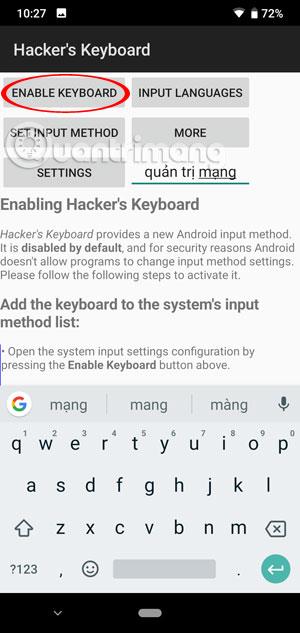
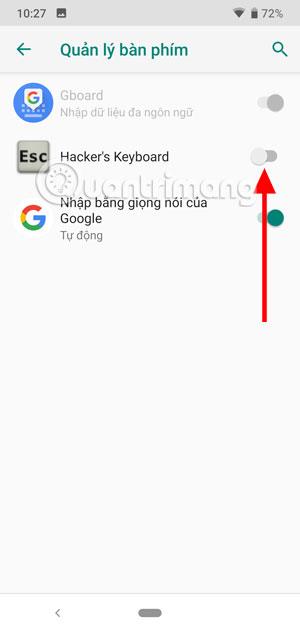
Um ein Wörterbuch zu Hacker's Keyboard hinzuzufügen, klicken Sie auf „ Mehr“ . Die CHPlay-Benutzeroberfläche wird angezeigt und Sie können ein zu installierendes englisches Wörterbuch auswählen.
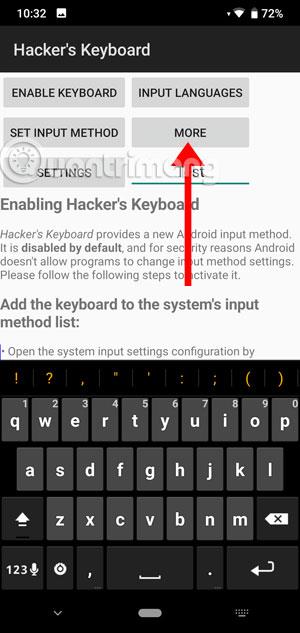
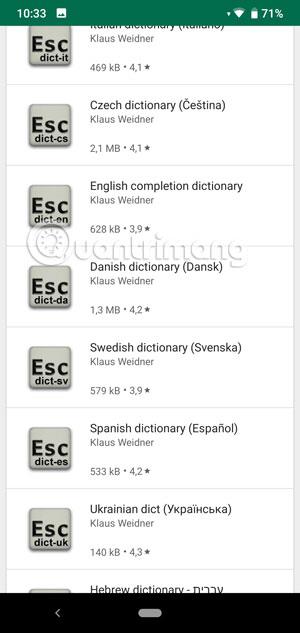
Wählen Sie als Nächstes die Hacker-Tastatur als Standardtastatur auf Ihrem Telefon aus, indem Sie auf „ Eingabemethode festlegen“ klicken . Wählen Sie anschließend im Menü „Tastatur ändern“ die Option „Hacker-Tastatur“ aus
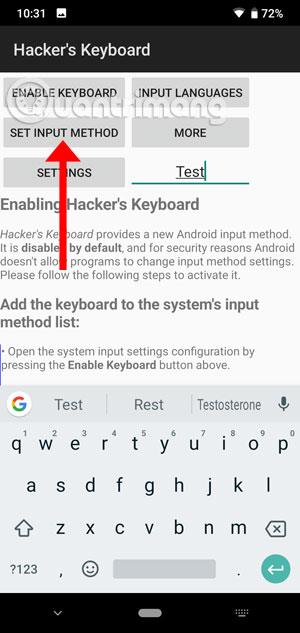
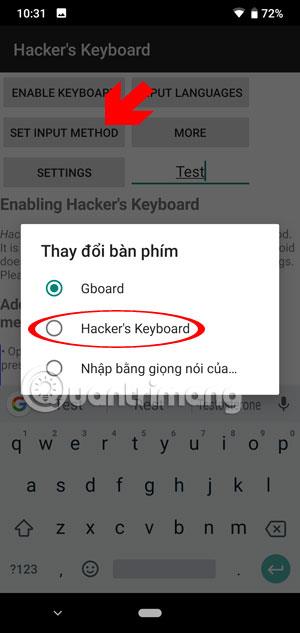
Standardmäßig zeigt Hacker's Keyboard beim Start eine normale Tastatur wie Ihre Android-Tastatur an und verfügt nicht über Funktionstasten wie auf einer Computertastatur. Um diese Funktionstasten zu aktivieren, wählen Sie „ Einstellungen“ und dann „Tastaturmodus im Hochformat“.

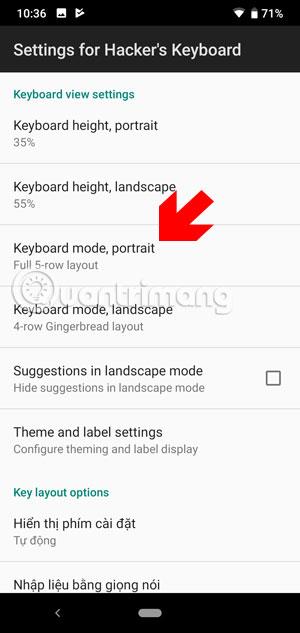
Wählen Sie dann „Vollständiges 5-Zeilen-Layout“ oder „ Kompaktes 5-Zeilen-Layout“ (nur US-QWERTY!) . Gehen Sie als nächstes raus und probieren Sie es aus, Sie werden sehen, dass die Funktionstasten wie auf einem Computer angezeigt werden.
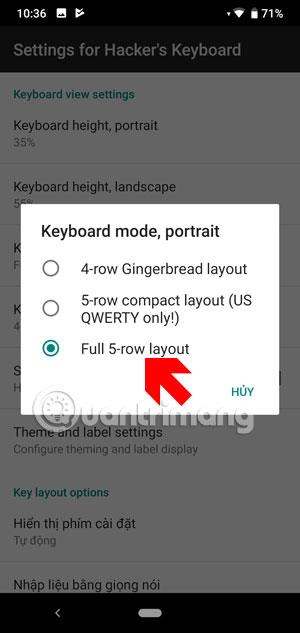
Um weitere Funktionstasten auf dem Computer in Hacker's Keyboard anzuzeigen, klicken Sie auf die Fn-Funktionstaste. Als nächstes sehen Sie bekannte Funktionstasten. Wählen Sie die Funktionstasten aus, die in der nächsten erweiterten Tastaturoberfläche verwendet werden sollen.
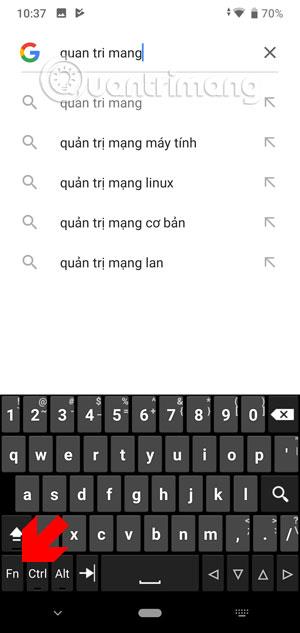
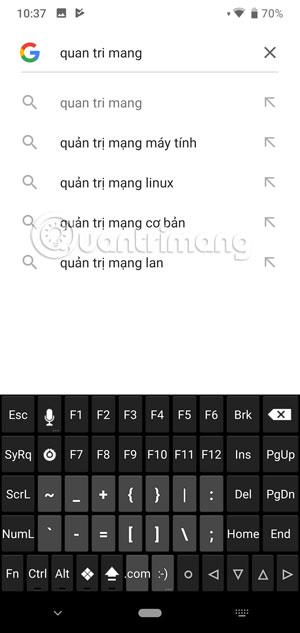
Beachten Sie, dass einige Tastenkombinationen wie Strg + A zum Hervorheben nicht funktionieren, wenn Sie die Tastatur verwenden. Wenn Sie diese Funktion verwenden möchten, aktivieren Sie sie über das Menü „Einstellungen“ > wählen Sie „Strg – A (Alles auswählen)“. ) überschreiben. Darüber hinaus können Sie in den Einstellungen den Pfeiltasten Funktionen zuweisen.
Laden Sie Technical Keyboard für Android herunter
Die technische Tastatur ist eine Ableitung der AOSP-Tastatur, mit zusätzlichen Pfeiltasten und anderen Sondertasten, einem etwas näher an die PC-Tastatur angepassten QWERTY-Layout, außerdem können Sie in den Einstellungen mehrere Themen auswählen, um die Tastatur zu ändern.
Darüber hinaus können Sie mit der Touch-Vibrationsfunktion die genaue Reaktion Ihrer Tastatur kennen. Sie können die Vibrationsrückmeldung erhöhen, wenn Sie nicht in der Nähe der Tastenmitte tippen. Bei der Anwendung „Auto“ wird eine doppelte Impulsantwort angezeigt.
Die technische Tastaturversion enthält viele Wörterbücher wie Englisch, Französisch, Deutsch, Italienisch, Portugiesisch, Russisch und Spanisch. Geschätzt wird die Tastatur auch wegen ihres Tastaturlayouts, einschließlich der Anordnung der Sondertasten auf der Alphabettastatur, der Symboltastatur und der Funktionstastatur.
Um die Technical Keyboard-Tastatur-App zu installieren und zu verwenden, müssen Sie lediglich die Anwendung herunterladen und starten. Klicken Sie direkt in der ersten Benutzeroberfläche auf „Aktivieren“ in den Einstellungen > wählen Sie die Android- Tastaturanwendung (NextApp) aus .
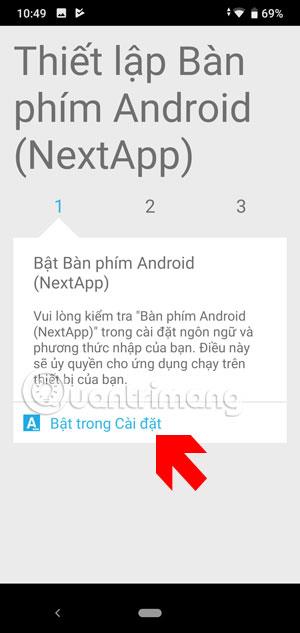
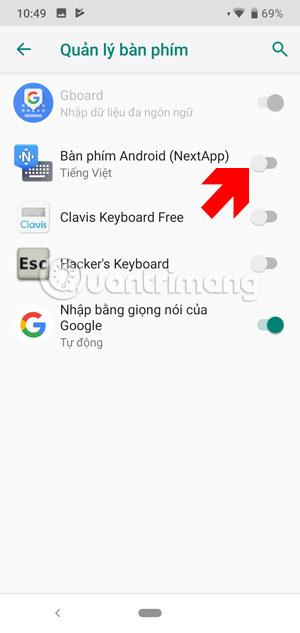
Als Nächstes sehen Sie, dass Ihre Tastatur geändert wurde. Die Funktionstasten befinden sich jedoch in einem ausgeblendeten Menü und werden nicht direkt auf der Tastatur angezeigt. Drücken Sie Fn, um zum Funktionstastenmenü zu wechseln, einschließlich Alt, Esc, Strg, F1 > F12...
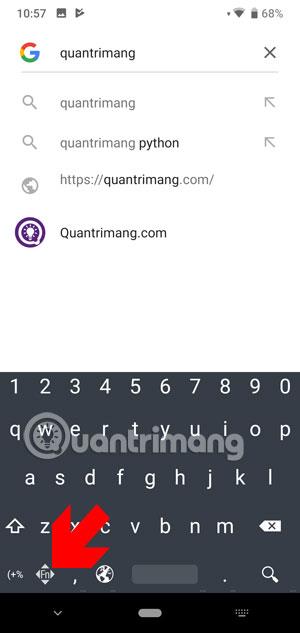
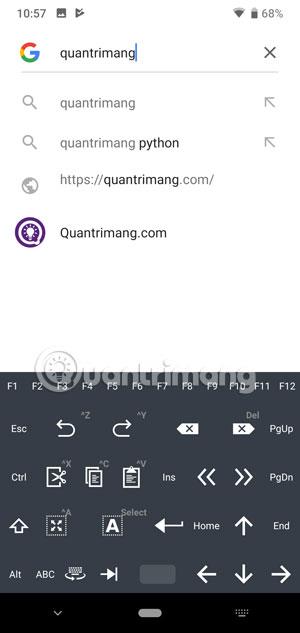
3. Clavis-Tastatur
Laden Sie Clavis Keyboard für Android herunter
Mit der Clavis-Tastatur erhalten Sie eine vollständige Telefontastatur wie eine Computertastatur. Sie können die Vorteile des Tablets nutzen und herkömmliche Hotkeys wie Strg + C, Strg + V und mehr verwenden. Weitere Funktionen helfen Ihnen, Computeraufgaben direkt auf Ihrem Telefon zu erledigen.
Um die Clavis-Tastatur auf Ihrem Android-Telefon zu aktivieren, starten Sie die Anwendung und wählen Sie „ Aktivieren“ . Wählen Sie im Abschnitt „Tastaturverwaltung“ die Option „ Clavis Keyboard Free“ , um die Tastatur einzuschalten.

Klicken Sie anschließend auf „Ändern“ und wählen Sie dann die Clavis-Tastatur anstelle der Standardtastatur des Geräts aus.
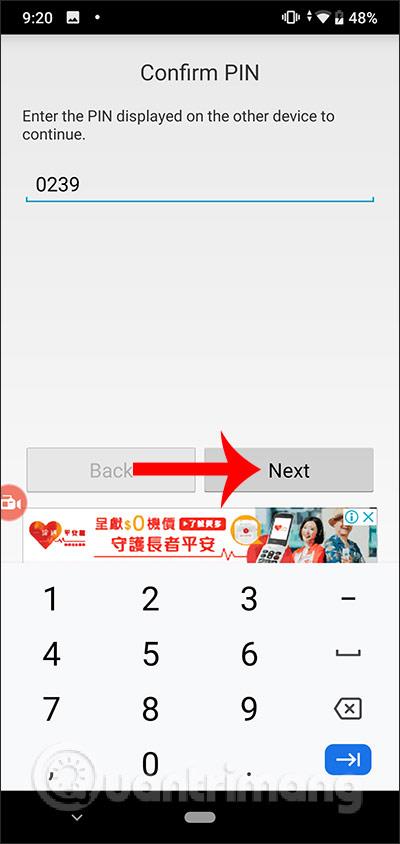
Sie werden dann zur Hauptschnittstelle von Clavis weitergeleitet. Hier können Sie die Tastenkombinationen im Hotkeys-Menü erlernen, Sie werden umfassend mit Bildern und Funktionen der Tastenkombinationen angeleitet.

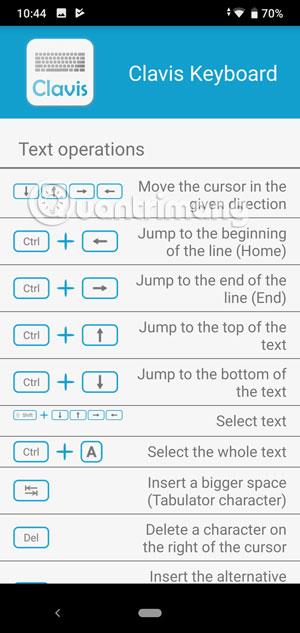
Oben sind einige technische Tastaturanwendungen aufgeführt, PC-Tastaturen für Android-Telefone, die für Benutzer kostenlos sind. Mit Funktionstasten, die denen einer Computertastatur ähneln, helfen Ihnen diese Tastaturanwendungen dabei, PC-Funktionen direkt auf Ihrem Telefon zu nutzen.
Erfahren Sie in diesem Leitfaden, wie Sie CalDAV und CardDAV mit Android synchronisieren können, um Ihre Kalender- und Kontaktdaten effizient zu verwalten.
Kurzanleitung zur Deinstallation des Magisk-Moduls ohne Verwendung von Magisk Manager, auch bekannt als Deinstallation des Magisk-Moduls mithilfe von TWRP Recovery oder offline.
Erfahren Sie, wie Sie Kali Linux NetHunter auf Ihrem Android-Telefon installieren, mit detaillierten Schritten und nützlichen Tipps für Penetrationstests.
So deaktivieren Sie die Anzeige des eingegebenen Passworts auf Android und schützen Sie Ihre Daten effektiv.
Entdecken Sie, wie Sie die Tastenbelegung verwenden, um jedes Android-Spiel mit einem Gamepad zu spielen. Diese Anleitung bietet viele Tipps und Tricks für ein besseres Gaming-Erlebnis.
Entdecken Sie, wie Sie mit der Gboard-Tastatur auf Android einfach und schnell Sprache in Text umwandeln können. Nutzen Sie die Spracheingabe für mehr Produktivität.
Erfahren Sie, wie Sie den Vibrationseffekt beim Drücken von Tasten auf Android deaktivieren können, um eine leisere und angenehmere Eingabeerfahrung zu genießen.
Entdecken Sie die besten Panorama-Fotoanwendungen für Android. Diese Apps erleichtern die Panoramafotografie und bieten zahlreiche Funktionen, um beeindruckende Fotos aufzunehmen.
Aktivieren Sie die Leseliste in Google Chrome auf Ihrem Android-Gerät mit einfachen Schritten für einen besseren Überblick über Ihre Leseinhalte.
Entdecken Sie die besten Android-Notiz-Apps mit Startbildschirm-Widgets, um schnell und effektiv Notizen zu machen.








